3 usando el panel de iconos, 3 usando el panel de iconos -3-1 – Casio ClassPad 330 V.3.04 Manual del usuario
Página 37
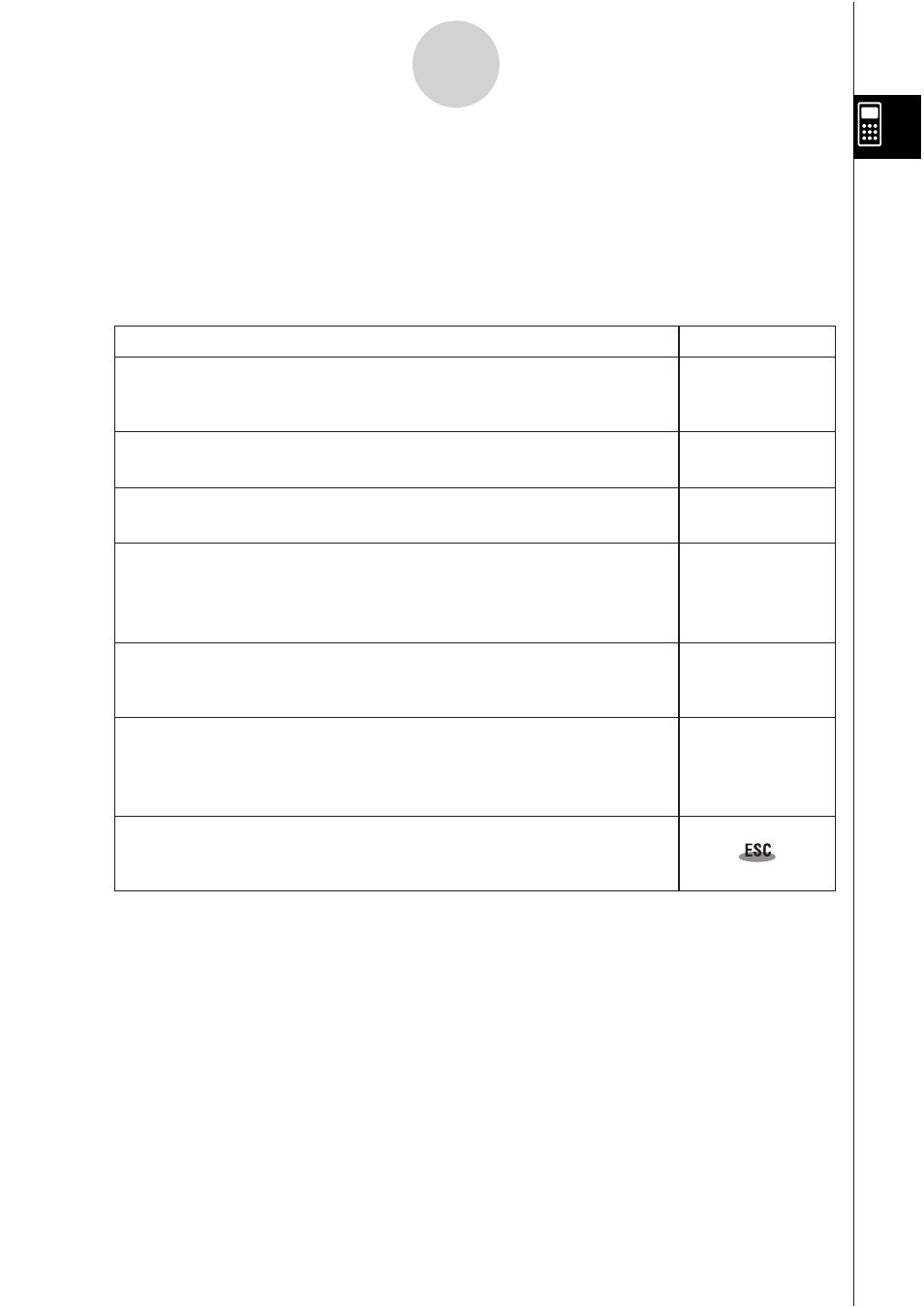
20060301
1-3 Usando el panel de iconos
El panel de iconos de siete iconos permanentes, se ubica debajo de la pantalla táctil.
Tocando un icono se ejecuta la función asignada al mismo.
La tabla siguiente explica lo que puede realizar con los iconos del panel de iconos.
Función
Cuando desee realizar esto:
Toque este icono:
Visualizar el menú
para configurar las opciones, cambiar al menú
de aplicaciones, etc.
Vea “Usando el menú
” en la página 1-5-4.
3
Ver el menú de aplicaciones.
Para más detalles, vea “1-4 Aplicaciones incorporadas”.
/
Arrancar la aplicación Principal.
Para más detalles, vea “Capítulo 2 - Usando la aplicación Principal”.
Cambiar el tamaño de la ventana activa (cuando aparecen dos
ventanas en pantalla), de manera que ocupe toda la pantalla, o volver
a la pantalla dividida.
Vea “Usando una pantalla dividida” en la página 1-5-1.
2
Intercambiar la ventana superior y ventana inferior (cuando aparezcan
dos ventanas).
Vea “Usando una pantalla dividida” en la página 1-5-1.
#
Capturar la pantalla actual para transferirla a un ordenador o para
usarla con la aplicación Presentación de la ClassPad.
Vea “Capítulo 11 - Usando la aplicación Presentación” y “Capítulo 17 -
Realizando una comunicación de datos”.
-
Realizar la misma operación que la tecla ESC de un ordenador.
La operación exacta que se lleva a cabo cuando se toca este icono
depende de la aplicación que esté usando actualmente.
Consejo
Al tocar el icono
3 mientras el menú de aplicaciones está en la pantalla, se visualizará un menú
que le permitirá realizar las siguientes operaciones.
• Mover un icono (página 1-4-3)
• Intercambiar dos iconos (página 1-4-4)
• Ajustar la alineación del panel táctil (página 1-4-4)
1-3-1
Usando el panel de iconos